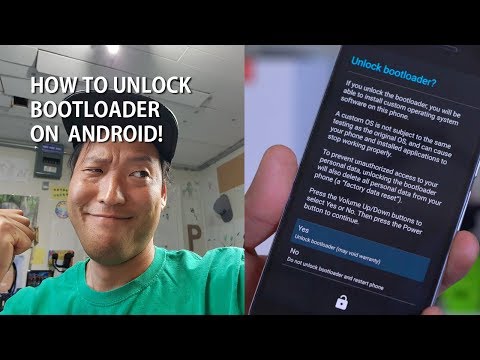Jaunas operētājsistēmas versijas vēlas samazināt jaunināšanas sāpes un piedāvāt vecos failus, iestatījumus un programmas kopā ar jums, izmantojot jaunināšanu, taču tas bieži vien var radīt problēmas.
Windows jaunināšanas vai tīrīšanas instalēšana
Mazāk pieredzējušam lietotājam jauninājums šķiet vislabākais instalēšanas veids. Ja vēlaties instalēt Windows 8 uz datora, kurā jau ir tas Windows 7, varat veikt jaunināšanas instalāciju, lai daudzas jūsu programmas, iestatījumus un failus tiktu pievienotas, nevis pārinstalēt savas programmas, mainīt datora iestatījumus un kopēt kad esat pabeidzis failus.
Teorētiski jauninājums ietaupīs jūsu laiku, jo pēc tam varēsit palaist lielu daļu no iestatīšanas darba. Praksē jauninājumi bieži ir radījuši problēmas. Veicot tīru instalāciju, jūs saņemat jaunu Windows kopiju bez traucējumiem. Jauninot Windows, jums ir jācenšas savākt savas programmas un iestatījumus. Jūs neaptēsieties ar tīru Windows kopiju - jūs nokļūsiet ar jaunāko Windows versiju, izmantojot vecās programmas un nokopētos iestatījumus. Faili, ko neesat lietojuši gados, reģistra ieraksti, kas izveidoti ar ilgstošām atinstalētām programmām, un citi nevēlamie dati paliek jūsu jaunajā Windows kopijā. Dažas programmas var nebūt saderīgas un jaunināšanas procesa laikā tās var tikt atinstalētas vai, iespējams, nedarbosies pēc tam, jums tomēr būs jāpārinstalē dažas lietas.
Daži kritēriji ir atklājuši, ka jaunināšanas instalācijas darbojas lēnāk nekā tīrās instalācijas, kas nav pārsteidzoši. Jaunināšanas instalācijā var būt vecas bloķēšanas un starta programmas, kas darbojas fonā.
Mēs neveicina reģistra tīrītāja darbību, un viedajiem lietotājiem nebūtu regulāri jāpārinstalē Windows. Tomēr, pārejot uz jaunu operētājsistēmu, tas ir ideāls laiks, lai sāktu lietas labajā kājā ar svaigu operētājsistēmu.

Kā tīrīt Windows instalāciju
Lai veiktu tīru Windows instalāciju, Windows instalēšanas laikā izvēlieties opciju Jaunināt. Izvēlieties Pielāgots: instalējiet tikai Windows (uzlabotas) un izvēlieties cieto disku, kuram vēlaties instalēt sistēmu Windows. Jūs pat varat veikt tīru instalēšanu ar jaunināšanas licenci. Upgrade licencē tikai prasa, lai jūsu datoram jau būtu derīga licence iepriekšējai Windows versijai; tas neprasa, lai jūs veicat jaunināšanas instalāciju.
Pirms tīras instalācijas veikšanas pārliecinieties, ka jums ir visu svarīgo failu rezerves kopijas, jo tīrā instalēšana noņems jūsu sistēmas nodalījumu.

Linux specifiskas problēmas
Tīras instalācijas ir noderīgas arī Linux distribūcijās. Šeit mēs īpaši aplūkosim Ubuntu, jo tas ir vispopulārākais izplatījums, taču liela daļa no tā attiecas arī uz citām izplatīšanas sistēmām, piemēram, Fedora.
Marks Shuttlevorts, kurš izveidoja Ubuntu, nesen rakstīja, ka "šodien ir iespējams modernizēt, bet, lai sistēma tiktu tīra vairāku secīgu uzlabojumu veikšanai, ir nepieciešams APT nepareizs augsts prasmju līmenis".
Citiem vārdiem sakot, problēmas var rasties, arī atjauninot Linux izplatīšanu. Jauna Ubuntu versija, iespējams, ir samazinājusi konkrētu pakotni no noklusējuma sistēmas, jo tā piedāvā dublētus funkcionalitātes variantus, taču jaunināšanas laikā šie pakotnes ne vienmēr tiks noņemtas no jūsu sistēmas. Ja jums ir instalētas trešo pušu krātuvju paketes, tie var neļaut jums jaunināt. Var rasties dažādas atkarību no pakotnēm problēmas, un vecie konfigurācijas iestatījumi var tikt pārrakstīti pareizi ar jauniem noklusējuma iestatījumiem, ja tie ir pielāgoti.
Tāpat kā vecie faili, iestatījumi un programmas var palikt uz Windows sistēmas, tas pats var notikt, atjauninot Linux izplatīšanu.
Nav šaubu, ka Ubuntu jaunināšanas process darbojas daudz labāk nekā jaunināšanas process, ko piedāvā daudzi vecāki Linux distribūcijas, taču tas nav gandrīz pilnīgs, kā pats saka Marks Šatlvorts.

Kā tīrīt instalēt Linux izplatīšanu
Ja redzat jaunināšanas paziņojumu, jums nav jājaunina Ubuntu jaunākā versija ar iebūvēto. Jūs varat lejupielādēt Ubuntu installer no Ubuntu tīmekļa vietnes un ierakstīt to uz diska (vai ievietot to USB diskā) pirms Ubuntu jaunās versijas instalēšanas pār jūsu iepriekšējo Ubuntu versiju.
Tāpat kā sistēmā Windows, jums ir jānodrošina, ka jūsu svarīgie faili ir dublējumkopijas, pirms jaunā Linux izplatīšana tiek instalēta iepriekšējā Linux izplatībā.

Iepriekšējās versijas noteikums
Ņemiet vērā, ka parasti jūs varat jaunināt tikai no iepriekšējās operētājsistēmas versijas. Piemēram, jūs varat jaunināt uz Windows 8 no Windows 7, bet ne no Windows XP. Tāpat jūs varat uzlabot Ubuntu 12.10 no Ubuntu 12.04, bet ne Ubuntu 11.10 - lai gan jūs varētu uzlabot 11.10-12.04 un pēc tam jaunināt to līdz 12.10, ja jūs jutāties kā dzīvo bīstami.
Jaunināšana ir vilinoša, un jaunāko operētājsistēmas versiju izlaidumi kļūst arvien uzticamāki. Tomēr tīras instalācijas joprojām ir veids, kā sākt darboties, ja vēlaties, lai jūsu operētājsistēmas iepriekšējās versijās tiktu izveidota jauna sistēma bez traucējumiem.Jauna operētājsistēmas atbrīvošana ir laba attaisnojums, lai jebkurā gadījumā sāktu svaigu ar tīru operētājsistēmu.